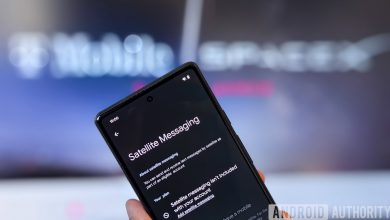يتم الآن طرح ملحق Gemini’s Utilities على نطاق واسع على نظام Android
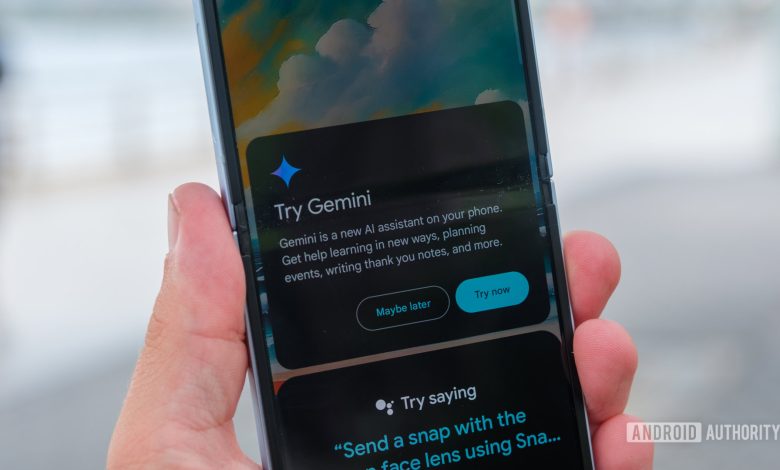
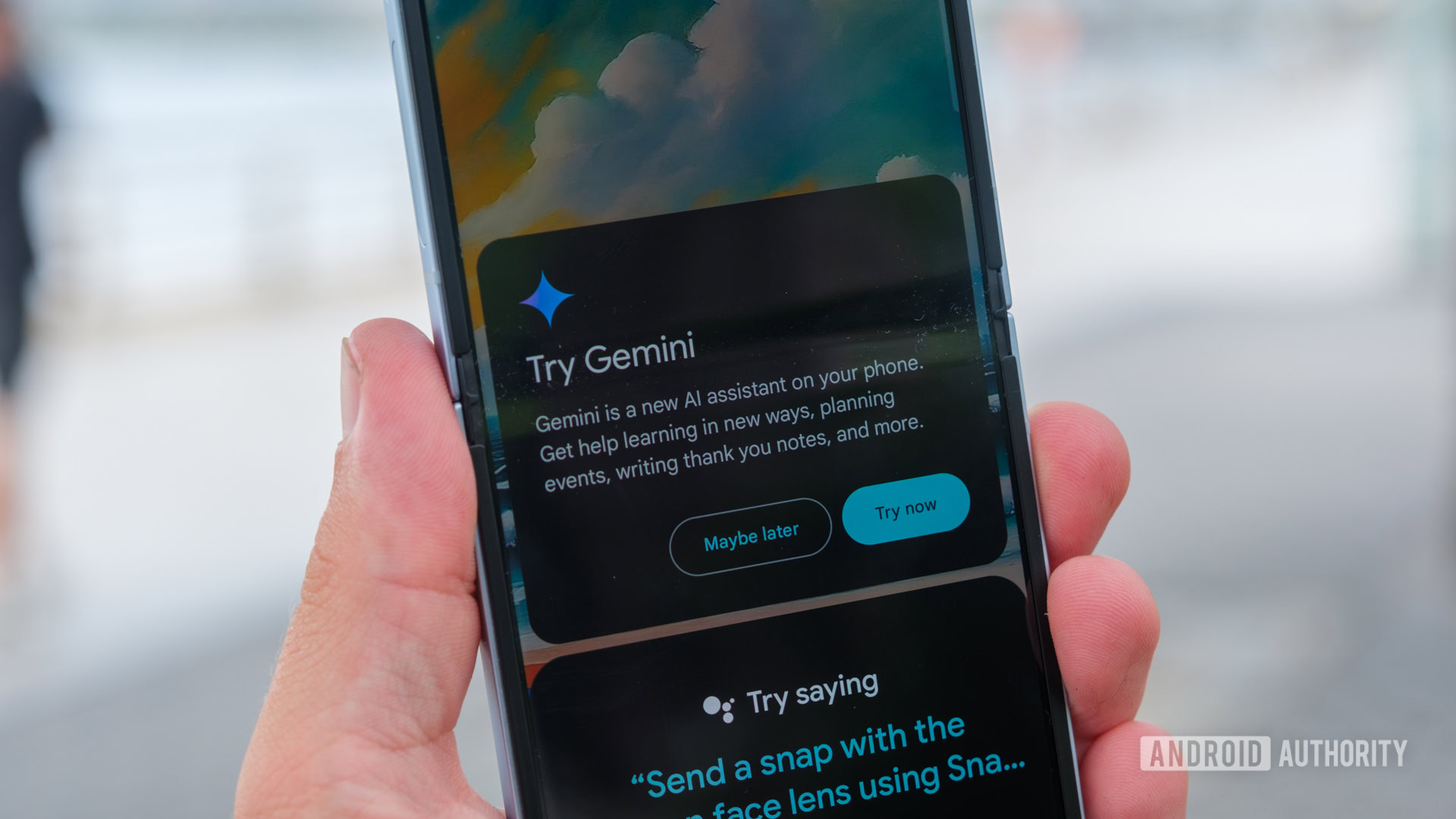
ريان هينز / هيئة أندرويد
ليرة تركية؛ د
- يتيح لك ملحق الأدوات المساعدة الجديد من Gemini التحكم في هاتفك باستخدام الأوامر الصوتية. يمكنك الآن ضبط المنبهات وفتح التطبيقات والتقاط لقطات الشاشة والمزيد داخل Gemini، حتى أثناء قفل هاتفك.
- يتم طرح الامتداد على نطاق واسع لمستخدمي Gemini على نظام Android بعد طرحه بشكل محدود الشهر الماضي.
- يتم أيضًا توصيل الأدوات المساعدة بتطبيق Pixel Screenshots لمستخدمي Pixel.
لقد تطورت شركة Gemini بشكل جيد كمساعد رقمي يعتمد على الذكاء الاصطناعي، ولكن لا تزال هناك بعض المواقف التي يفتقدها المستخدمون مساعد جوجل على هواتفهم. ستفتقد Google Assistant بشكل خاص إذا كنت تعتمد عليه كثيرًا في مهام الهاتف المختلفة، مثل إدارة المنبهات والأوقات، وفتح التطبيقات، والتحكم في تشغيل الوسائط، وما إلى ذلك. بدأت Google في طرح ملحق Utilities Gemini الشهر الماضي والذي من شأنه أن يساعد Gemini على القيام بذلك. المهام دون الاعتماد على مساعد جوجل، والآن يتم طرح الامتداد على نطاق واسع للعديد من المستخدمين.
أرتيم روساكوفسكي على X (المعروف سابقًا باسم Twitter) اكتشف أن ملحق Utilities موجود الآن في Gemini. يمكنك اكتشاف الامتداد الجديد في تطبيق Gemini لنظام Android من خلال النقر على صورة الملف الشخصي في الزاوية اليمنى العليا والنقر على الامتدادات.
إذا كنت لا ترى الامتداد هنا، فيمكنك تجربة الإغلاق القسري وإعادة تشغيل تطبيق Gemini، وهو ما نجح معي.
بمجرد التثبيت والتنشيط، يضيف ملحق الأدوات المساعدة الكثير من الوظائف إلى Gemini. فهو لا يمكنه إدارة العديد من المهام على هاتفك فحسب، بل يمكنك الآن أيضًا إصدار أوامر متعددة إلى Gemini. لاحظت أيضًا أن إصدار التصحيحات على Gemini أسهل مما كان عليه مع Google Assistant في الماضي. بالنسبة لمستخدمي Pixel، يمكن أيضًا توصيل ملحق الأدوات المساعدة بتطبيق Pixel Screenshots.
إذا كان إعداد Gemini على شاشة القفل قيد التشغيل، فيمكن لملحق “الأدوات المساعدة” أيضًا القيام بالعديد من المهام مثل ضبط المنبهات والمؤقتات وإسكات صوتها، وتبديل ميزات الجهاز، والتحقق من مستويات الصوت والبطارية، وإيقاف تشغيل جهازك أو إعادة تشغيله، والتقاط صورة أو لقطة شاشة، والسيطرة على وسائل الإعلام.
فيما يلي نظرة عامة سريعة على كل ما يمكنك فعله باستخدام ملحق Gemini Utilities:
- قم بتعيين المنبهات والموقتات وإدارتها بناءً على محادثتك:
- ضبط المنبه حتى أتمكن من الاستيقاظ لـ (حدث، نشاط)
- أحتاج إلى التركيز على (النشاط، المهمة) لمدة (طول الوقت). اضبط مؤقتًا لهذا
- عرض المنبهات/حذف المنبه (الوقت).
- متى يبدأ (النشاط، الحدث)؟ / ضبط المنبه لمدة (ساعات) قبل ساعات
- ضبط وإدارة الإنذارات:
- ضبط المنبه على (الوقت)
- ضبط المنبه في (دقائق)
- تغيير (اسم المنبه) المنبه إلى (الوقت)
- متى يحين موعد المنبه التالي؟
- عرض المنبهات الخاصة بي
- غفوة التنبيه
- قف
- إلغاء التنبيه (الوقت) لـ (اليوم)
- إزالة جميع أجهزة الإنذار الخاصة بي
- حذف (الوقت، اسم المنبه) المنبه
- ضبط وإدارة الموقتات:
- ضبط المؤقت لـ (مدة الوقت)
- إضافة مؤقت آخر لـ (طول المدة)
- تغيير اسم المؤقت إلى (الاسم الجديد)
- أضف (طول المدة) إلى هذا المؤقت
- كم من الوقت المتبقي على جهاز ضبط الوقت الخاص بي؟
- عرض الموقتات الخاصة بي
- إيقاف مؤقت بلدي
- استئناف جهاز ضبط الوقت الخاص بي
- قم بإلغاء الإيقاف المؤقت للمؤقت الخاص بي
- إعادة ضبط الموقت
- أعد تشغيل الموقّت الخاص بي
- قف
- احذف الموقّت
- طلب إجراءات متعددة في موجه واحد:
- اضبط مستوى صوت الوسائط ومستوى صوت الإشعارات على (النسبة المئوية) وقم بتشغيل توفير طاقة البطارية
- التقط صورة بمؤقت مدته 10 ثوانٍ
- افتح مواقع الويب والتطبيقات والإعدادات:
- فتح (اسم URL)
- فتح (اسم التطبيق)
- افتح (اسم الإعدادات) الإعدادات
- فحص ومراقبة ميزات الجهاز:
- تشغيل (تشغيل، إيقاف) الشعلة
- تشغيل (تشغيل، إيقاف) توفير طاقة البطارية
- قل لي الحجم
- الحجم (النسبة المئوية)
- رفع (أعلى، أسفل) مستوى الصوت
- تقليل السطوع إلى (نسبة مئوية)
- ما هو مستوى بطاريتي؟
- إيقاف تشغيل الجهاز
- أعد تشغيل جهازي
- التقاط الصور ولقطات الشاشة:
- خذ صورة شخصية
- التقاط صورة في (ثواني)
- التقط لقطة شاشة
- التحكم في تشغيل الوسائط:
- يوقف
- إيقاف مؤقت (الموسيقى والفيديو)
- إيقاف (الموسيقى والفيديو)
- سيرة ذاتية
- مواصلة اللعب
- إعادة التشغيل
- إعادة التشغيل (الموسيقى والفيديو)
- يتخطى
- التالي
- التالي (أغنية، فيديو)
- سابق
- العب السابق
- امنح هذه (الأغنية، الفيديو) علامة إعجاب
- تطبيق Pixel Screenshots على أجهزة Google Pixel:
- ابحث عن (العنصر، الكائن، نوع المحتوى) في Pixel Screenshots
- أرني (اسم مجموعتي) في Pixel Screenshots
- تحقق من Pixel Screenshots (استفسارك).
تلاحظ Google أن ملحق الأدوات المساعدة يعمل حاليًا فقط مع المطالبات باللغة الإنجليزية. حتى مع ملحق الأدوات المساعدة، لا يستطيع Gemini القيام ببعض الأشياء، مثل تبديل التسميات التوضيحية المغلقة، وتغيير لغة الوسائط، والعثور على صفحات معينة وفتحها على موقع ويب، واستخدام Find My Device، وتغيير لغة Gemini.
كان طرح ملحق الأدوات المساعدة في وقت سابق من الشهر الماضي محدودًا للغاية، لذا فإن المستخدمين، وخاصة أولئك الذين يفتقدون مساعد Google، سيقدرون كثيرًا طرحه على نطاق أوسع.
هل جربت ملحق الأدوات المساعدة الجديد في الجوزاء؟ كيف كانت تجربتك؟ اسمحوا لنا أن نعرف في التعليقات أدناه!